Saglabājiet uzdevumu kā melnrakstu, ja vēl neesat gatavs to uzdot studentiem. Atgriezieties pie uzdevuma vēlāk, lai to rediģētu, uzdotu vai izdzēstu.
-
Naviģējiet uz vēlamo klasi un atlasiet Uzdevumi.
-
Atlasiet Create >Assignment (Izveidot uzdevumu).
-
Ievadiet detalizētu informāciju par uzdevumu un atlasiet Saglabāt kā melnrakstu.
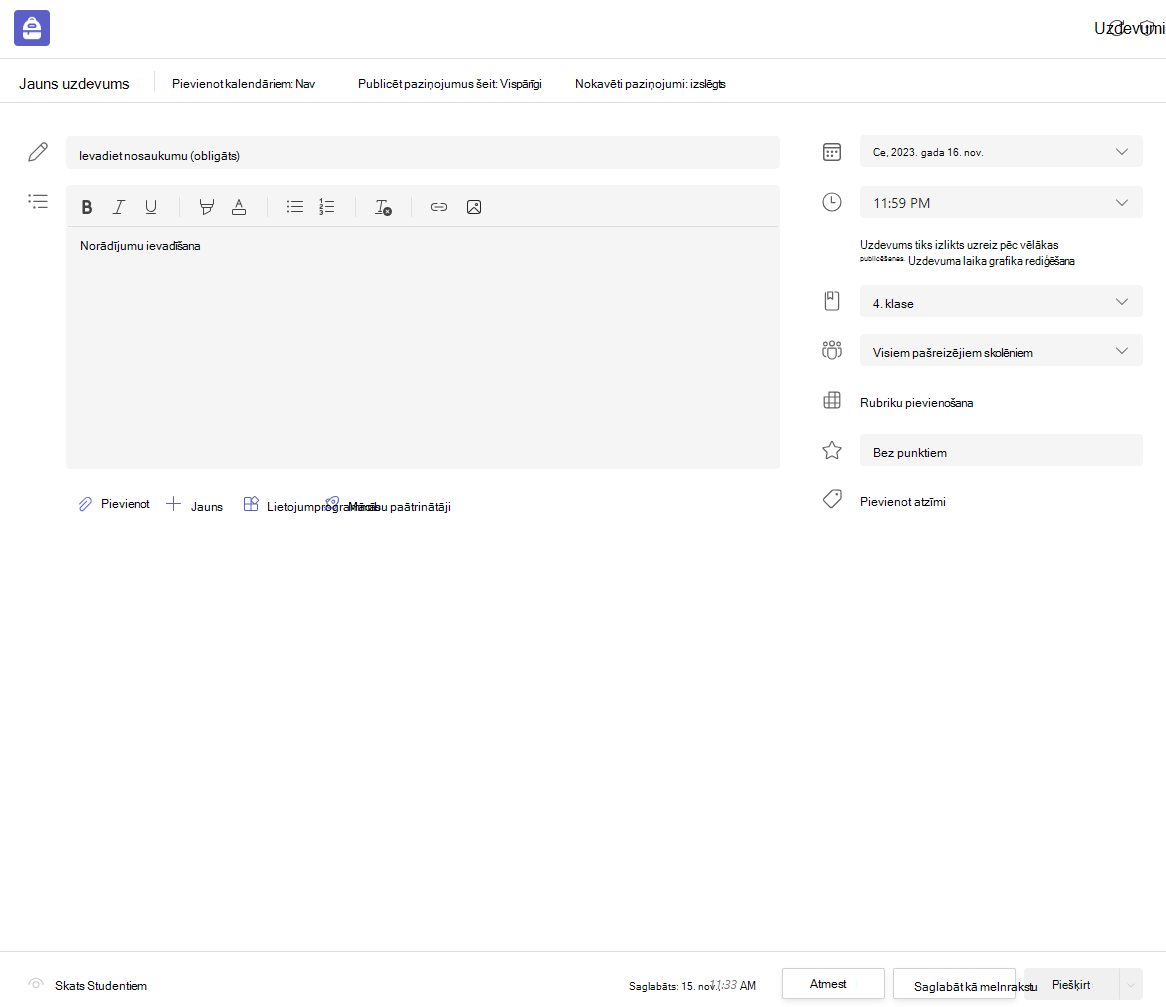
Lai skatītu savu saglabāto uzdevumu melnrakstu sarakstu, atlasiet bultiņu blakus vienumam Melnraksti.
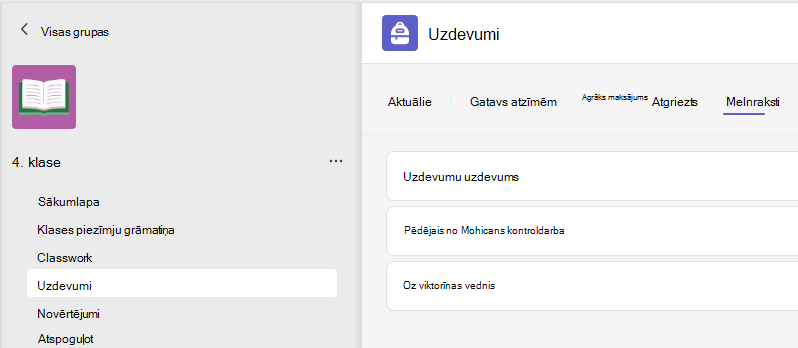
Piezīmes.:
-
Visiem uzdevumiem ir jāpiešķir nosaukums. Kad atlasāt pogu Atpakaļ, uzdevumi tiek automātiski saglabāti.
-
Atveriet uzdevuma melnrakstu, lai to rediģētu, atmestu vai uzdotu skolēniem.










